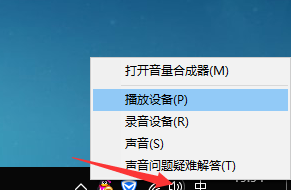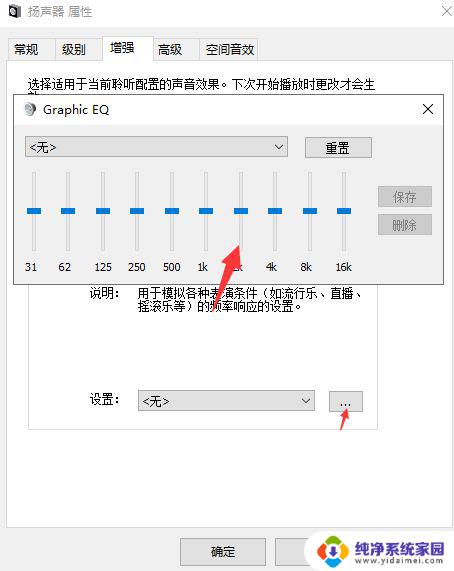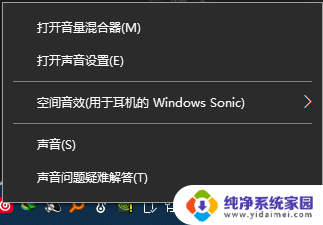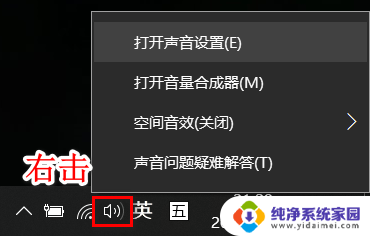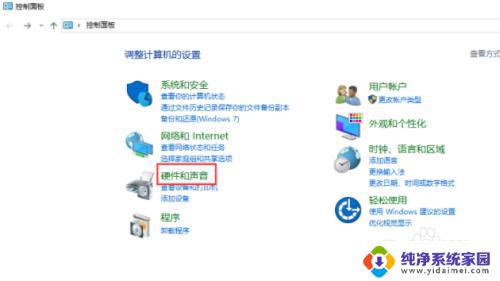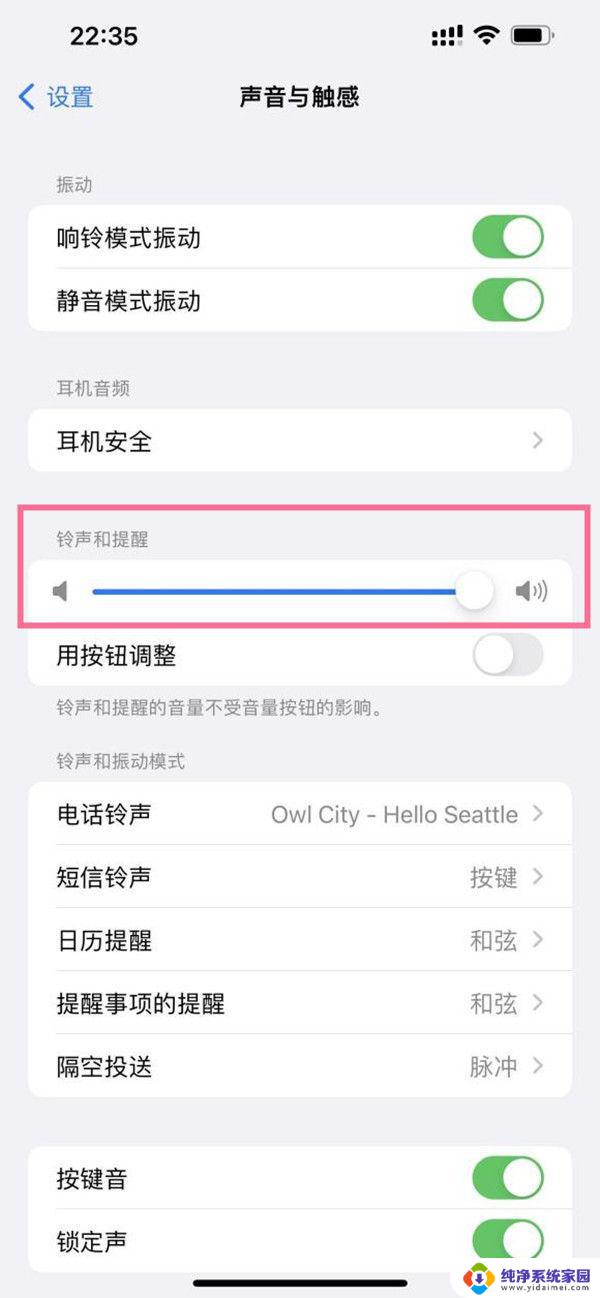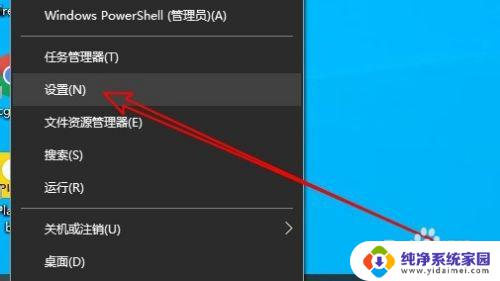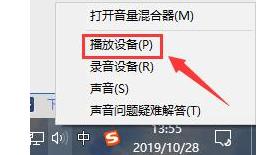音响声音调不大怎么回事 win10声音调到35%就调不大了怎么办
更新时间:2023-09-04 11:58:01作者:yang
音响声音调不大怎么回事,现如今音响在我们的生活中扮演着越来越重要的角色,然而有时我们可能会遇到一些令人困惑的问题,比如音响声音调不大。最近有一位用户在使用Win10系统时遇到了这样的困扰,发现声音调到35%后就再也无法调大。对于这种情况,我们应该如何解决呢?接下来我们将探讨可能的原因和解决办法,帮助大家解决这一问题。
方法如下:
1.右击右下角的喇叭图标,打开声音设置

2.点击右侧的“声音控制面板”
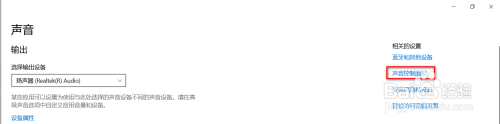
3.在弹出的对话框中"播放",右键你所使用的扬声器或其他设备
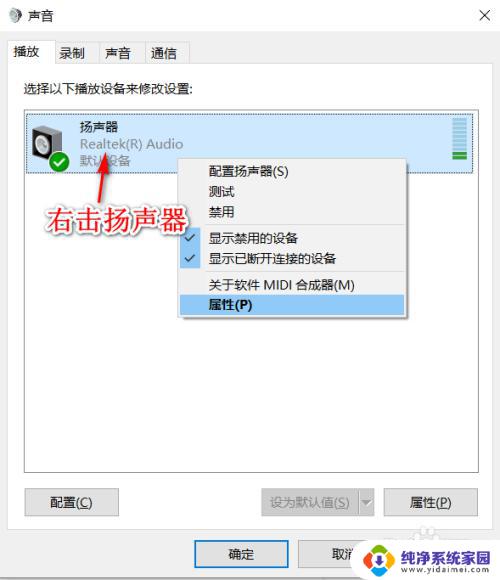
4.点击属性,切换到自定义窗口。把“Limited Output”前的勾去掉
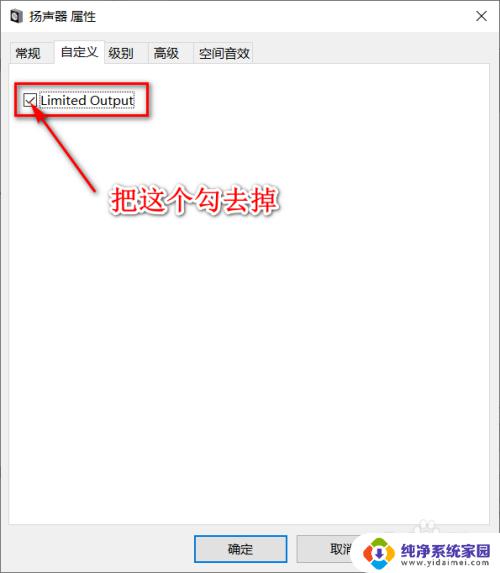
5.如下图,再点击确定
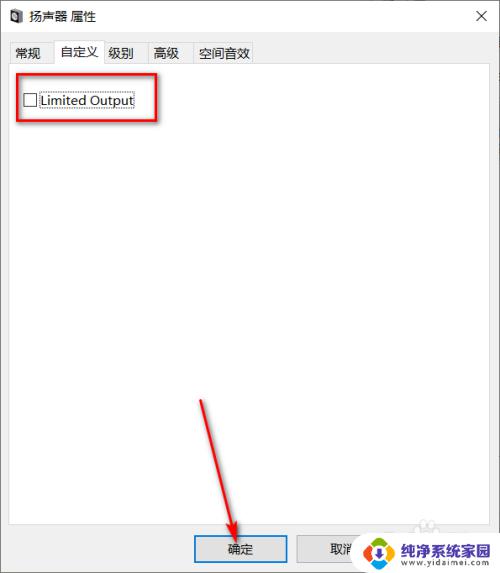
6.这样就可以自由设置声音的大小了
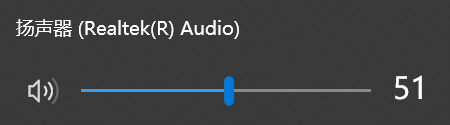
以上是音响声音调不大的解决方法,如果您遇到相同的问题,可以参考本文中介绍的步骤进行修复,希望这篇文章能对您有所帮助。